Как принять участие в онлайн-выставке
Чтобы принять участие в онлайн-выставке, нужно:
1. Выбрать выставку и номинацию. Список актуальных выставок можно посмотреть в разделе онлайн-выставок, номинаций всегда две - выставка рисунков и выставка фотографий.
2. Подготовить работу: отсканировать или сфотографировать художественную работу. Если Вы сканируете или фотографируете работу, то убедитесь, что вся содержательная часть попала в файл. Максимальный размер изображения 1200 на 1200 пикселей.
3. Войти в личный кабинет на сайте. Если его не было, то сначала зарегистрировать.
3. В личном кабинете перейти в раздел "Онлайн-выставки" -> "Добавить материал на выставку".
4. Для добавления работы нужно обязательно заполнить все поля, отмеченные *, и прикрепить файл с работой. После этого нажать кнопку "Отправить".
5. После успешной загрузки в личном кабинете в разделе "Онлайн-выставки" работа появится в таблице загруженных. Сразу после загрузки работа имеет статус "Находится на проверке" и не показывается в галерее выставки. После проверки модератором, работа публикуется и начинает отображаться в галерее. Работа может быть отклонена, если она не соответствует тематике выставки или нарушает законодательство в сфере ограничений для информационной продукции, предназначенной для детей.
6. После загрузки при необходимости можно заказать Сертификат, официально подтверждающий участие в выставке. Для заказа Сертификата нужно перейти по ссылке "Заказать" в соответствующем столбце "Сертификат" в таблице с перечнем загруженных работ.